
هر پرنٽر هڪ ڪمپيوٽر سان ڳن connected يل آهي، ڪنهن ٻئي سامان وانگر، آپريٽنگ سسٽم ۾ انسٽال ٿيل ڊرائيور کي انسٽال ڪرڻ جي ضرورت آهي، انهي جو ڪوبه يا حصو نه هوندو. ايپسسن L200 پرنٽر ڪو استثنا ناهي. هي آرٽيڪل سافٽويئر انسٽاليشن جي انسٽاليشن جي طريقن جي فهرست آهي.
ايپسسن L200 لاء ڊرائيور انسٽاليشن جا طريقا
اسان ڊرائيور کي انسٽال ڪرڻ لاء ڊرائيور کي انسٽال ڪرڻ لاء پنج ڪارائتو ۽ آساني سان ڏسنداسين. انهن سڀني کي مختلف عملن جي ڪارڪردگي جو مطلب آهي، تنهن ڪري هر صارف پنهنجو پاڻ لاء تمام آسان آپشن چونڊڻ جي قابل هوندو.طريقو 1: سرڪاري سائيٽ
غير يقيني طور تي، سڀني کان، ايپسن L200 لاء ڊرائيور کي ڊائون لوڊ ڪرڻ لاء، توهان کي هن ڪمپني جي سائيٽ جو دورو ڪرڻ جي ضرورت آهي. اتي توهان پنهنجي ڪنهن به پرنٽر جي ڪنهن به پرنٽر لاء ڳولي سگهو ٿا.
ويب سائيٽ ايپسسن
- مٿي ڏنل مٿي ڏنل ڪناري تي ويب برائوزر ۾ ويب سائيٽ تي ڪلڪ ڪريو.
- "ڊرائيور ۽ سپورٽ" سيڪشن ۾ لاگ ان ٿيو.
- گهربل ڊوائيس ماڊل ڳوليو. توهان ڪيترن ئي طريقن سان ڪري سگهو ٿا: نالي سان يا قسم جي ذريعي ڳولا ڪندي. جيڪڏهن توهان پهريون آپشن چونڊيو، پوء "EPSسن L200" ۾ داخل ٿيو، مناسب ميدان ۾ ۽ "ڳولا" تي ڪلڪ ڪريو.

ٻئي صورت ۾، ڊوائيس جو قسم بيان ڪريو. هن ڪرڻ لاء، پهرين قطر جي فهرست ۾، چونڊيو "پرنٽ يا Epss L200"، ۽ پوء ڳولا ڪريو "، ۽ پوء ڳولا ڪريو":
- جيڪڏهن توهان پرنٽر جو پورو نالو بيان ڪيو، پوء اتي ئي هڪ ئي شيون مليل ماڊل جي وچ ۾ هڪ شيء هوندي. ڪلڪ ڪريو نالي جي اضافي سافٽ ويئر لوڊنگ پيج تي وڃڻ لاء.
- مناسب بٽڻ تي ڪلڪ ڪندي "ڊرائيور، افاديت" سيڪشن کي وڌايو. توهان جي ونڊوز آپريٽنگ سسٽم جي ڊنل آپٽنگ واري لسٽ مان آف ۽ توهان جي ونڊوز آپريٽنگ جي لسٽ ۾ چونڊيو ۽ هيٺ ڏنل اختيارن تي ڪلڪ ڪري هيٺ ڏنل اختيارن تي ڪلڪ ڪريو.

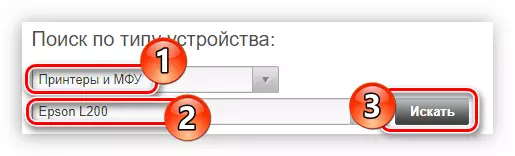

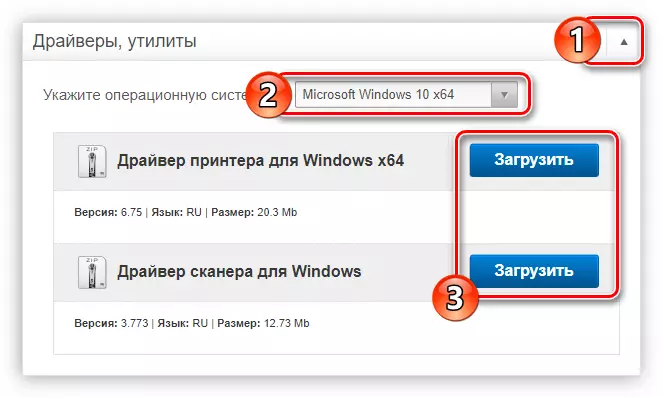
زپ جي وسعت سان آرڪائيو توهان جي ڪمپيوٽر تي ڊائونلوڊ ڪيو ويندو. توهان جي لاء آسان طريقي سان سڀني فائلن کي سڀني فائلن کي يڪسان کوليو.
اسڪينر لاء ڊرائيور جي انسٽاليشن ٿورو مختلف ٿئي ٿي، اهو توهان کي ڪرڻ جي ضرورت آهي:
- انسٽالر فائل هلائي جيڪا توهان آرڪائيو مان ضبط ڪيو.
- ونڊو ۾ جيڪو کلي ٿو، فولڊر جو رستو چونڊيو جنهن کي عارضي انسٽالر عارضي فائلون رکنديون. توهان نالن جي ان پٽ استعمال ڪري سگهو ٿا يا "ايڪسپلورر" جي ونڊو کي منتخب ڪري سگهو ٿا، جنهن جو ونڊو "برائوز" کي دٻائڻ کانپوء کليل هوندو. ان کان پوء، "يونز" بٽڻ کي دٻايو.
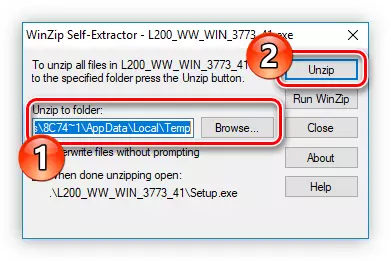
ياداشت: جيڪڏهن توهان کي خبر ناهي ته ڪهڙي فولڊر کي چونڊڻ، ڊفالٽ جو رستو ڇڏي ڏيو.
- انتظار ڪريو جيستائين فائلون حاصل ڪيون وڃن. آپريشن جو اختتام توهان کي ونڊو ٻڌائيندو جيڪو ساڳئي متن سان ظاهر ٿئي ٿو.
- انسٽالر سافٽويئر شروع ٿيندو. ان ۾ توهان کي ڊرائيور کي انسٽال ڪرڻ جي اجازت ڏيڻ جي ضرورت آهي. اهو ڪرڻ لاء، "اڳيون" تي ڪلڪ ڪريو.
- لائسنس جو معاهدو پڙهو، ان کي قبول ڪيو ويو آهي ته اهو هڪ نشان مناسب شيء کي اڳيان رکڻ سان، ۽ "اڳيون" تي ڪلڪ ڪريو.
- انتظار ڪريو جيستائين انسٽاليشن ڪئي وڃي.
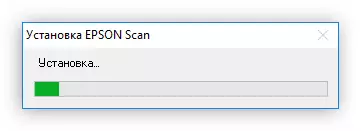
ان جي عملدرآمد دوران، هڪ ونڊو ظاهر ٿي سگھي ٿو جنهن ۾ انسٽاليشن جي اجازت جي اجازت ڏيڻ گهرجي. اهو ڪرڻ لاء، "سيٽ" تي ڪلڪ ڪريو.
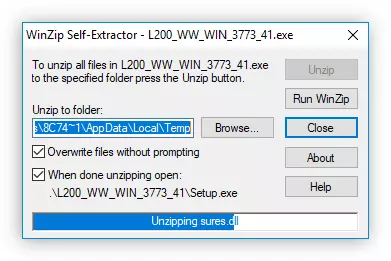
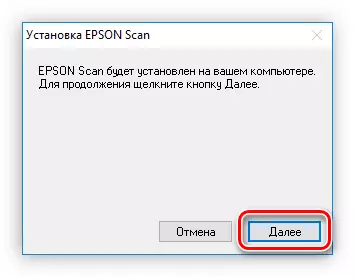
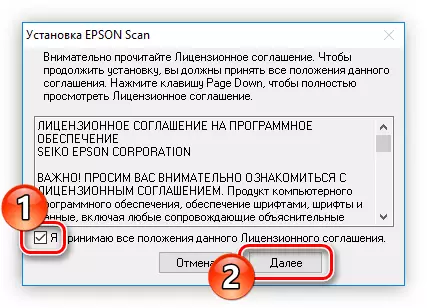
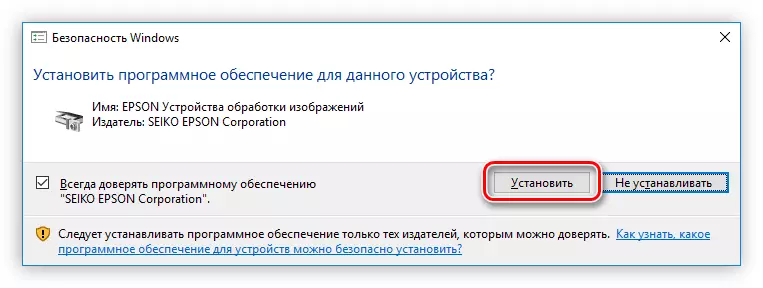
عملدرآمد جو اشارو مڪمل طور تي ڀريو ويندو آهي، هڪ پيغام ڪامياب ڊرائيور جي انسٽاليشن تي هڪ پيغام اسڪرين تي ظاهر ٿيندو. ان کي مڪمل ڪرڻ لاء، "ختم" بٽڻ تي ڪلڪ ڪريو ۽ ڪمپيوٽر کي ٻيهر شروع ڪريو.

طريقو 2: ايپسسن سافٽ ويئر اپڊيٽ ڪندڙ
توهان جي مرتيفورڊ تي ڊائونلوسٽ تي، توهان ايينسن سافتي ويب سائيٽ تي ڊائون لوڊ ڪري سگهو ٿا ته هڪ پروگرام جيڪو ان جو فريئر سافٽ ويئر کي ڊائون لوڊ ڪري سگهي ٿو، ۽ هن جو سنگين سافٽويئر
ايپسسن سافٽ ويئر کي سرڪاري ويب سائيٽ تان اپڊيٽ ڪيو
- ڊائون لوڊ آن لائن پيج تي ڪلڪ ڪريو، جنهن ونڊوز جي حمايت جي فهرست ۾ آهي.
- ڊائون لوڊ ٿيل انسٽالر سان فولڊر کوليو ۽ ان کي لانچ ڪيو. جيڪڏهن هڪ ونڊو ظاهر ٿئي ٿو جنهن ۾ اهو ضروري هوندو ته ان ۾ لازمي طور تي انٽر سسٽم تبديلين کي ڏيڻ جي اجازت ڏيڻ گهرجي، پوء ان کي "ها" بٽڻ کي دٻائڻ سان مهيا ڪيو.
- انسٽالر ونڊو ۾ جيڪو ظاهر ٿئي ٿو، "اتفاق" جي اڳيان نشان لڳايو ۽ "ٺيڪ" تي ڪلڪ ڪريو يا لائسنس جي حالتن سان متفق ٿيڻ شروع ڪيو.
- سسٽم ۾ فائلون انسٽال ڪرڻ جو عمل شروع ٿيندو، جنهن کانپوء ايپسسن سافٽ ويئر اپڊيٽ ونڊو پاڻمرادو کوليندو. پروگرام پاڻمرادو پرنٽر سان ڳن connected يل پرنٽر جو تعين ڪندو جيڪڏهن اهو هڪ آهي. ٻي صورت ۾، توهان پنهنجو پاڻ کي ڊراپ ڊائون لوڊ ڪرڻ سان چونڊ ڪري سگهو ٿا.
- هاڻي ضروري آهي ته توهان پرنٽر لاء انسٽال ڪرڻ چاهيو ٿا. ڪالمن "لازمي پيداوار" اهم تازه ڪاريون آهن، تنهن ڪري چيڪ باڪس ان ۾ سفارش ڪئي وئي آهي، ۽ "ٻيون ڪارائائي سافٽ ويئر" ڪالم جو "ٻيون ڪارائتو" جي لاء. چونڊ ڪرڻ کانپوء، "انسٽال ٿيل شيء" تي ڪلڪ ڪريو.
- ان کان پوء، هڪ اڳوڻي پاپ اپ ونڊو ظاهر ٿي سگهي ٿو، جتي توهان کي سسٽم ۾ تبديلي جي اجازت ڏيڻ جي اجازت جي اجازت آهي، آخري وقت "تي ڪلڪ ڪريو."
- لائسنس جي سڀني شرطن سان متفق، "اتفاق" جي سامهون نشان لڳائڻ ۽ "ٺيڪ" کي دٻائڻ. توهان پنهنجي پاڻ سان لاڳاپيل ڪنهن به ٻولي جي فهرست مان چونڊ ڪري سگهو ٿا ته توهان ان کي مناسب ڊراپ ڊائون لسٽ مان ان جي چونڊ ڪري سگهو ٿا.
- جيڪڏهن توهان صرف هڪ ڊرائيور واري هڪ ڪمپيوٽر طور تي اڳ رکو، ان جو هڪ حدف ڪيو، توهان ڏسو توهان ڏسو ته ڪم تي رپورٽ ڪيو ويندو. جيڪڏهن پرنٽر فرمائيندڙ تازه ڪاري جي تابع آهي، توهان ونڊو ۾ مليا ويندا جن ۾ ان جون خاصيتون بيان ٿي وينديون. توهان کي "شروعات" واري بٽڻ تي ڪلڪ ڪرڻ جي ضرورت آهي.
- سڀني فرمائيندڙ فائلن کي ختم ڪرڻ شروع ڪيو ويندو، انهي آپريشن جي عمل ۾ اهو ناممڪن آهي:
- سڌو مقصد لاء پرنٽر استعمال ڪريو؛
- نيٽ ورڪ مان بجلي ڪيبل کي هٽايو؛
- ڊوائيس بند ڪريو.
- هڪ ڀيرو عملدرآمد جو اشارو مڪمل طور تي سائي سان ڀريل آهي، انسٽاليشن مڪمل ٿي ويندي. "ختم" بٽڻ دٻايو.
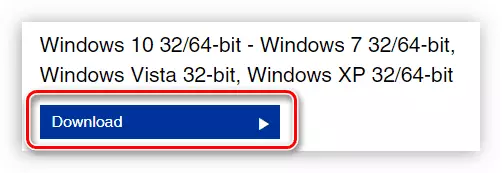
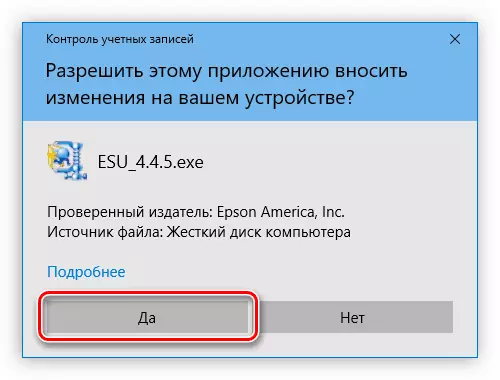
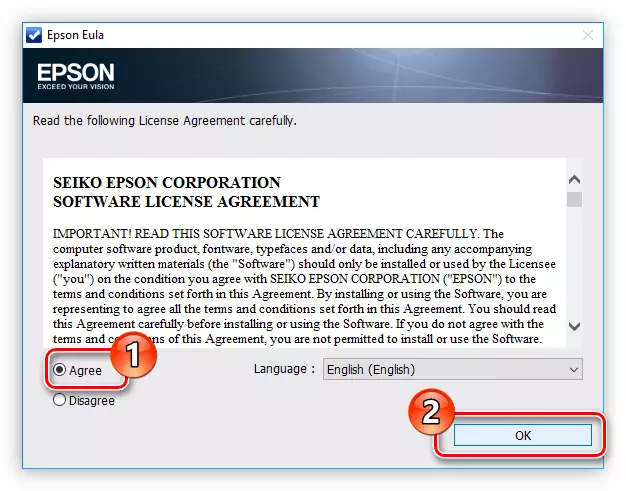
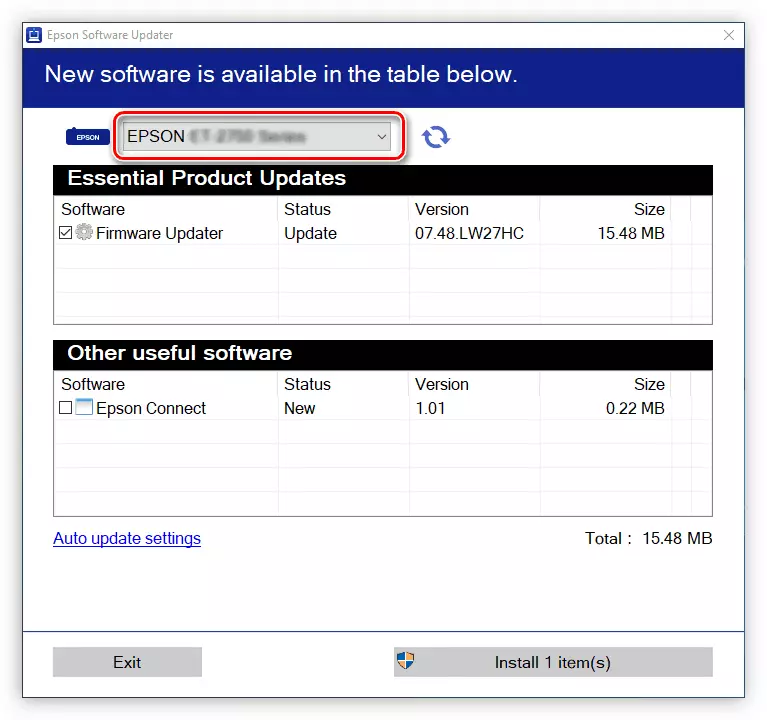
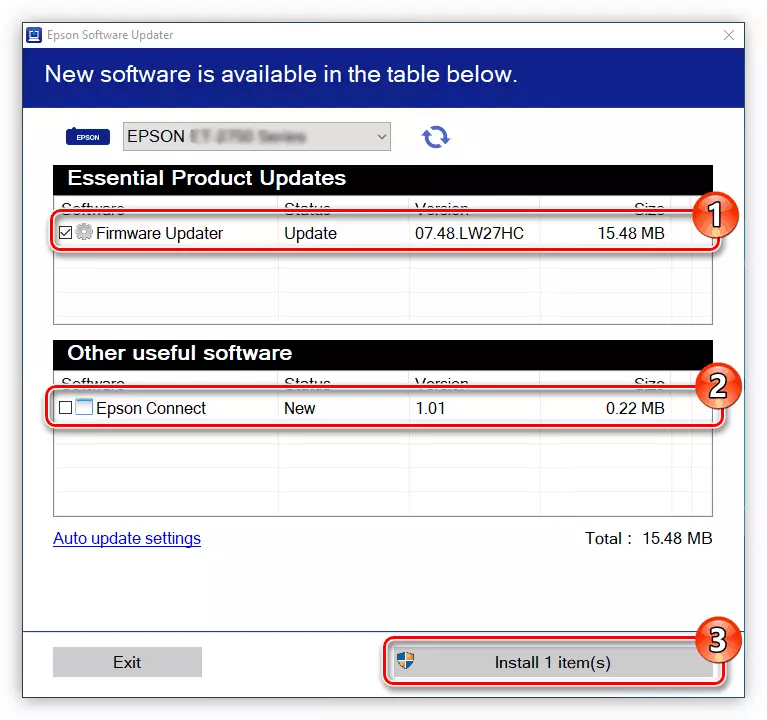

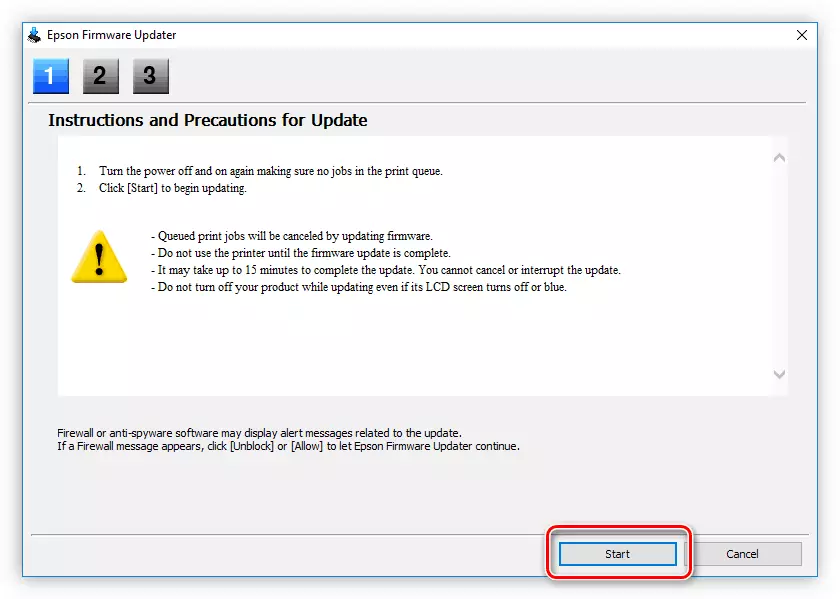

سڀني عملن جي هدايتن کان پوء، توهان پروگرام جي شروعاتي اسڪرين تي واپس ايندا جتي پيغام سڀني کان اڳ چونڊيل حصن جي ڪامياب انسٽاليشن تي پھانجي ويندي. "ٺيڪ" بٽڻ تي ڪلڪ ڪريو ۽ پروگرام ونڊو بند ڪريو - انسٽاليشن مڪمل آهي.
طريقو 3: ٽئين پارٽي
اي پي ايسسن مان سرڪاري انسٽالر جو هڪ متبادل سافٽ ويئر، جيڪو بنيادي ڪم آهي جيڪو ڪمپيوٽر هارڊ ويئر جي ڊرائيورن جي ڊرائيورن جون ڊرائيور کي تازه ڪاري محفوظ ڪري رهيو آهي. اهو انهي حقيقت کي چونڊڻ جي قابل آهي ته اهو صرف پرنٽر ڊرائيور کي اپڊيٽ ڪرڻ ممڪن آهي، پر هن آپريشن جي ضرورت ۾ پڻ ڪنهن ٻئي جي ضرورت آهي. اهي انهي پروگرام آهن، انهي اهو هر هڪ سان منهنجي مهارت ڏيڻ جي ضرورت حاصل ڪرڻ جي ضرورت ڏي، توهانائي سائيٽ تي ڪري سگهو ٿا.
وڌيڪ پڙهو: سامان اپڊيٽ ڪرڻ لاء درخواستون
ڊرائيورن کي اپڊيٽ ڪرڻ لاء پروگرامن جي ڳالهائڻ، توهان خصوصيت جي بنياد تي پاس نه ٿا ڪري سگهو جيڪو اڳئين طريقي کي استعمال ڪري ٿو، جتي سرڪاري انسٽالر ڪٿي به ملوث آهي. اهي پروگرام صرف پرنٽر ماڊل جو تعين ڪرڻ ۽ ان لاء مناسب سافٽ ويئر انسٽال ڪرڻ جي قابل آهن. توهان فهرستن مان ڪنهن به درخواست کي استعمال ڪرڻ جا حقدار آهيو، پر هاڻي اهو ڊرائيور جي بوڪسٽر بابت تفصيل سان بيان ڪيو ويندو.
- فوري طور تي اپليڪيشن کولڻ بعد، ڪمپيوٽر خودڪار طريقي سان پراڻي سافٽ ويئر لاء لانچ ڪيو ويندو. هن جي آخر جو انتظار ڪريو.
- ڊرائيور کي تازه ڪاري ڪرڻ جي سڀني سامان سان هڪ فهرست ظاهر ٿيندي. هن آپريشن کي "يا" تازه ڪاري "کي گهربل شيء تي ڪلڪ ڪري ڇڏيو.
- ڊرائيور پنهنجي ايندڙ خودڪار انسٽاليشن سان ڊائون لوڊ ڪيا ويندا.

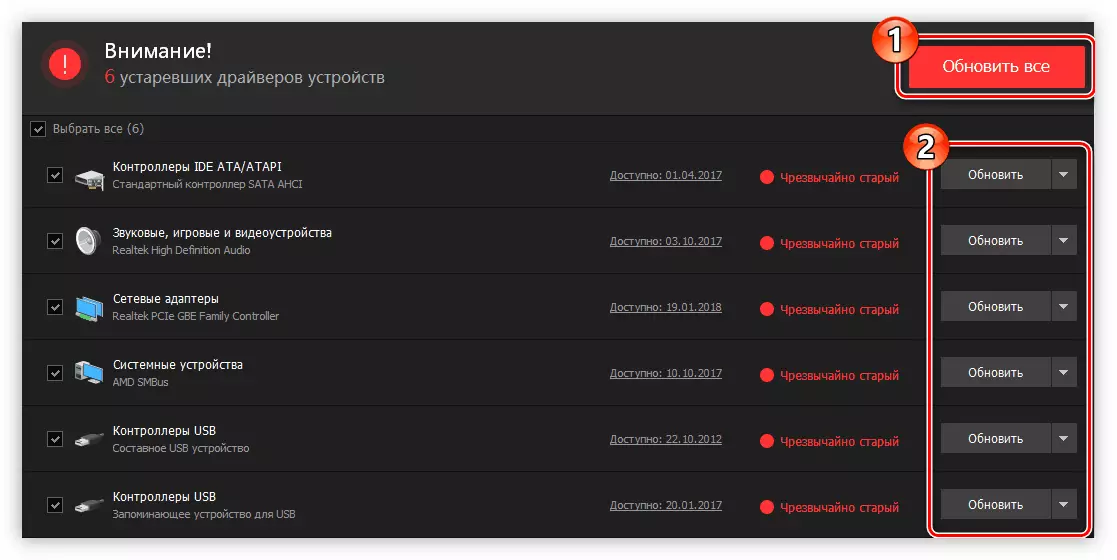
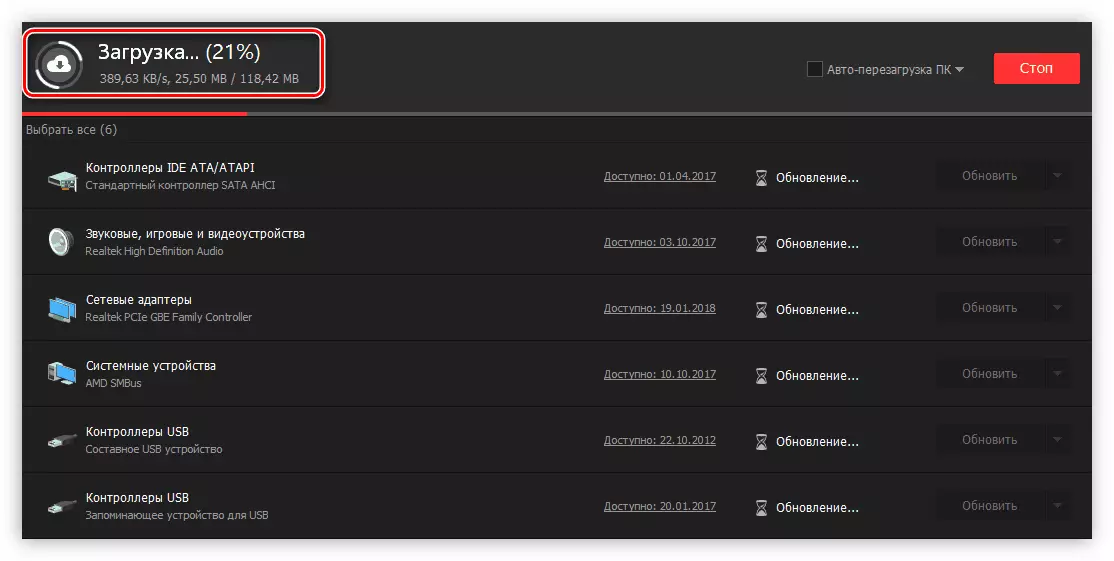
جيترو اهو مڪمل ٿي چڪو آهي، توهان ايپليڪيشن کي بند ڪري سگهو ٿا ۽ ڪمپيوٽر کي وڌيڪ استعمال ڪريو. مهرباني ڪري نوٽ ڪريو ته ڪجهه ڪيسن ۾ ڊرائيور بوسٽر توهان کي پي سي کي ٻيهر شروع ڪرڻ جي ضرورت کي اطلاع ڏيندو. ان کي فوري طور تي ترتيب ڏيو.
طريقو 4: سامان جي سڃاڻپ
EPSON L200 ان جي پنهنجي منفرد سڃاڻپ ڪندڙ آهي جنهن سان توهان ان لاء ڊرائيور ڳولي سگهو ٿا. ڳولها خاص آن لائن خدمتن ۾ ڪيو وڃي. اهو طريقو ڪيسن ۾ ضروري سافٽويئر ڳولڻ ۾ مدد ڪندو جتي اهو تازه ڪاري پروگرامن جي ڊيٽابيس ۾ نه آهي ۽ جيتوڻيڪ ڊولپر ڊوائيس جي حمايت بند ڪري ڇڏي. ايندڙ سڃاڻپ ڪندڙ
ايل پيٽينم \ Epsonl200d0ad

توهان صرف سيٽنگ جي ويب سائيٽ جي ويب سائيٽ تي هي آء ڊي ۾ هي آء ڊي کي ڳولا ۾ ڪري سگهو ٿا ۽ هڪ ضروري آهي ته اهو ضروري آهي ته ان جي تجويز لاء پيش گو. وڌيڪ تفصيل لاء، اهو اسان جي سائيٽ تي آرٽيڪل ۾ ٻڌايو ويو آهي.
وڌيڪ پڙهو: پنهنجي آئي ڊي طرفان ڊرائيور ڳوليو
طريقو 5: معياري ونڊوز جو مطلب آهي
EPSON L200 پرنٽر لاء ڊرائيور جي انسٽاليشن کي خاص پروگرامن يا خدمتن جي استعمال جي استعمال کان بغير ڪري سگهجي ٿو - هر شي توهان کي آپريٽنگ سسٽم ۾ گهربل آهي.
- ڪنٽرول پينل داخل ڪريو. انهي کي ڪرڻ لاء، "رن" ونڊو کولڻ لاء، ڪنٽرول ڪمانڊ کي دٻايو، ڪلڪ ڪريو ۽ ڪلڪ ڪريو ٺيڪ.
- جيڪڏهن فهرست ظاهر ڪئي وئي آهي، توهان وٽ "وڏي آئڪن" يا "معمولي آئڪن" آهي، پوء "آلات ۽ پرنٽرز" هي شيون کوليو.
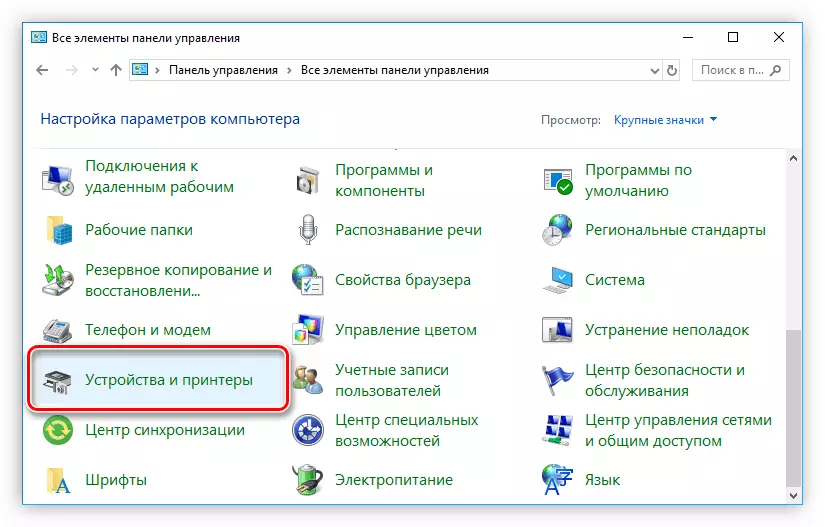
جيڪڏهن ڊسپلي "ڪيٽيگري" آهي، ته توهان کي توهان جي لنڪ ۽ پرنٽرز ۽ پرنٽرز "جي پيروي ڪرڻ جي ضرورت آهي، جيڪو" سامان ۽ آواز "سيڪشن ۾ آهي.
- هڪ نئين ونڊو ۾، تي ڪلڪ ڪريو "پرنٽر" واري بٽڻ تي ڪلڪ ڪريو.
- ڪمپيوٽر کي ڳن prints يل پرنٽر جي موجودگي لاء پنهنجو سسٽم اسڪين ڪيو. جيڪڏهن اهو معلوم ڪيو ويو آهي، پوء چونڊيو ۽ "اڳيون" تي ڪلڪ ڪريو. جيڪڏهن ڳولا جا نتيجا نه ڏنا، منتخب ٿيل "گهربل پرنٽر لسٽ ۾ غائب آهن".
- هن مرحلي تي، سوئچ کي "مقامي يا نيٽ ورڪ پرنٽر شامل ڪريو" پوزيشن سان "پوزيشن، ۽ پوء ايندڙ بٽڻ تي ڪلڪ ڪريو.
- بندرگاهه جو تعين ڪيو وڃي جيڪو ڊوائيس ڳن is يل آهي. توهان ان کي لاڳاپيل فهرست مان چونڊ ڪري سگهو ٿا ۽ هڪ نئون ٺاهيو. انهي تي ڪلڪ ڪرڻ کانپوء "اڳيون".
- پنهنجي پرنٽر جو ٺاهيندڙ ۽ ماڊل چونڊيو. پهرين کاٻي پاسي ۾ لازمي طور تي ڪيو وڃي، ۽ ٻيو صحيح ۾ آهي. پوء "اڳيون" تي ڪلڪ ڪريو.
- پرنٽر جو نالو بيان ڪريو ۽ اڳيان ڪلڪ ڪريو.
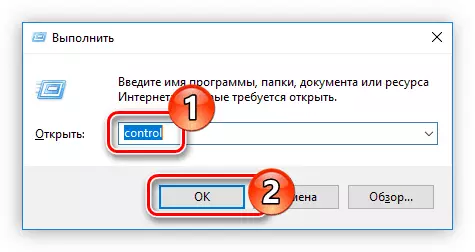
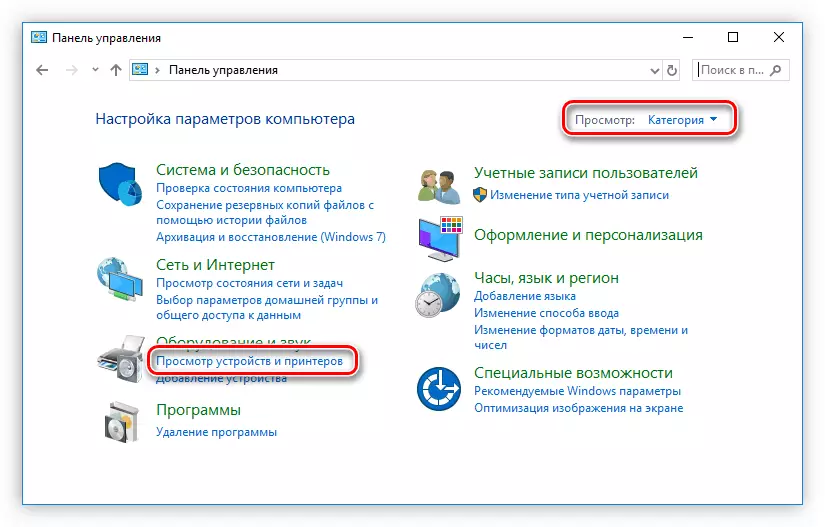
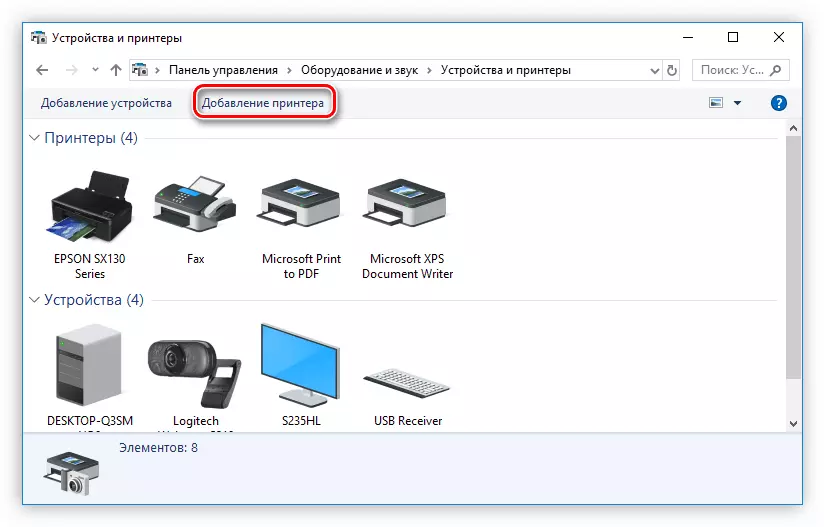
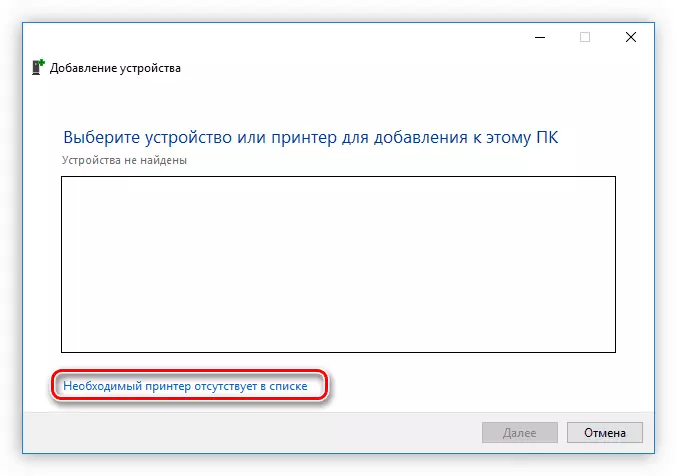
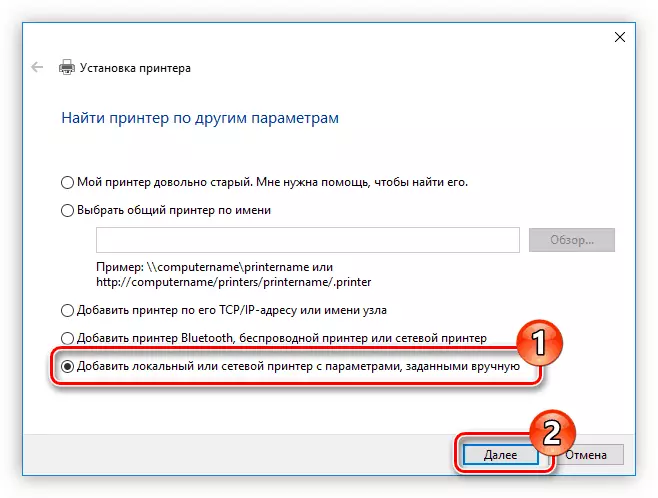

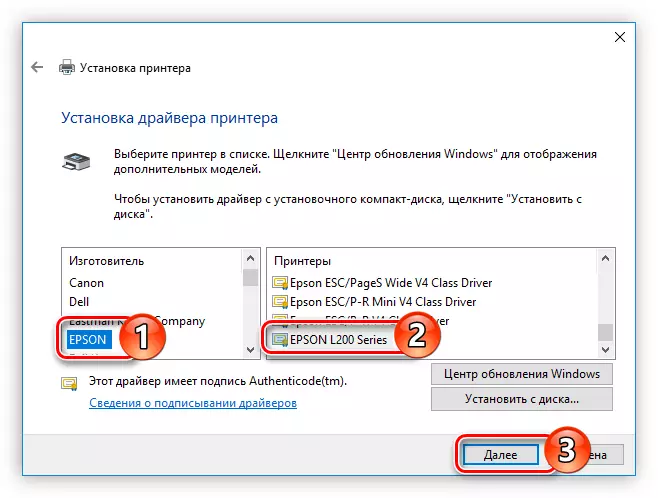
چونڊيل پرنٽر ماڊل لاء انسٽاليشن شروع ٿيندي. جيئن ئي اهو مڪمل ڪيو ويو آهي، ڪمپيوٽر کي ٻيهر شروع ڪيو.
آخري تي
هر فهرستن کي ايپسسن L200 لاء ڊرائيور کي انسٽال ڪرڻ جو پنهنجو مخصوص خاصيتون آهن. مثال طور، جيڪڏهن توهان ڪارخاني واري سائيٽ تان انسٽالر يا آن لائن سروس مان ڊائون لوڊ ڪيو ٿا، ته پوء توهان انٽرنيٽ تي ڳن connecting ڻ کانسواء توهان ان کي ڳن connecting ڻ کانسواء استعمال نٿا ڪري سگهو. جيڪڏهن توهان خودڪار اپڊيٽ جي استعمال کي ترجيح ڏيو، توهان کي لازمي طور تي نئين سافٽويئر ورزن جي آزاديء جي جاري ڪرڻ جي ضرورت آهي، ڇاڪاڻ ته هن توهان کي اطلاع ڏيندو. چ، و، آپريٽنگ سسٽم جا اوزار استعمال ڪرڻ جي ضرورت آهي، توهان کي ڪمپيوٽر کي ڪمپيوٽر تي ڊائون لوڊ ڪرڻ جي ضرورت ناهي ته صرف ڊسڪ جي جڳهه کي صرف بند ڪري ڇڏيندو.
